Adicione lembretes de acompanhamento às mensagens com Professional Email powered by Titan
Defina lembretes para o email enviado se você não receber uma resposta. Você pode agendar esses lembretes no Webmail e no aplicativo móvel Titan no Android ou iOS.
Selecione uma guia dependendo se você deseja definir um lembrete no Webmail, no aplicativo para Android ou no aplicativo para iOS.
- Faça login no webmail . Use seu endereço Professional Email powered by Titan e senha (seu nome de usuário e senha da GoDaddy não funcionarão aqui).
- Escolha se você deseja definir um lembrete para um novo email ou um email que já foi enviado:
- Para definir um lembrete de acompanhamento para um novo email, no canto superior esquerdo, selecione Novo email . Na parte inferior do novo email, selecione Definir lembrete de acompanhamento .
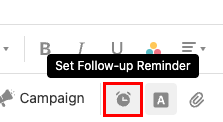
- Para definir um lembrete de acompanhamento para um email que você já enviou, no lado esquerdo, selecione a pasta Enviados e, em seguida, um email. No canto superior direito do email, selecione
 Definir lembrete de acompanhamento .
Definir lembrete de acompanhamento .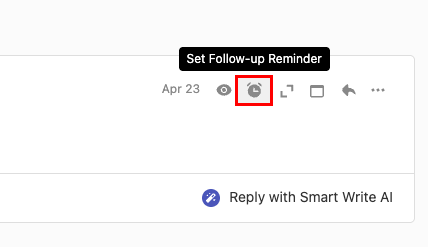
- Para definir um lembrete de acompanhamento para um novo email, no canto superior esquerdo, selecione Novo email . Na parte inferior do novo email, selecione Definir lembrete de acompanhamento .
- Selecione uma das opções ( Amanhã , Em 2 dias ou Em 1 semana ) para a data em que deseja receber um lembrete ou, para selecionar sua própria data e hora, selecione Escolha uma data e hora .
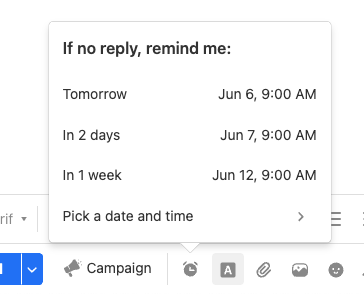
- (Opcional) Se você selecionou Escolher uma data e hora , selecione uma data, insira uma hora e selecione Definir lembrete .
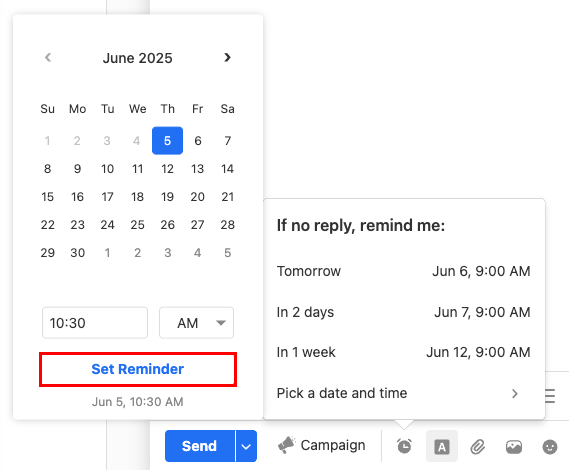
Se não houver resposta ao seu email na data e hora selecionadas, você receberá um email lembrando-o do seu email. Você pode optar por enviar outro email para acompanhar o destinatário.
Para editar um lembrete de acompanhamento, volte para o email original e selecione Definir lembrete de acompanhamento . Edite a data e a hora do lembrete ou remova o lembrete.
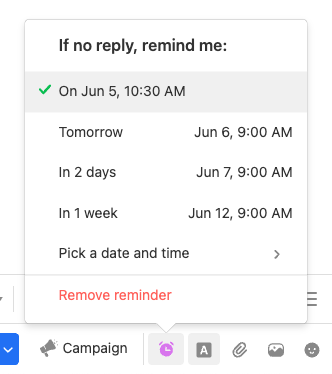
- Abra o aplicativo Titan.
- Escolha se você deseja definir um lembrete para um novo email ou um email que já foi enviado:
- Para definir um lembrete de acompanhamento para um novo email, no canto inferior direito, toque em Novo email . Na parte inferior do novo email, toque em
 Lembrete de acompanhamento .
Lembrete de acompanhamento . - Para definir um lembrete de acompanhamento para um email que você já enviou, no lado esquerdo, toque na pasta Enviados e depois em um email. No canto superior direito do email, toque em
 Lembrete de acompanhamento .
Lembrete de acompanhamento .
- Para definir um lembrete de acompanhamento para um novo email, no canto inferior direito, toque em Novo email . Na parte inferior do novo email, toque em
- Toque em uma das opções ( Amanhã , Em 2 dias ou Em 1 semana ) para uma data na qual deseja receber um lembrete ou para escolher sua própria data e hora, toque em Escolha uma data e hora .
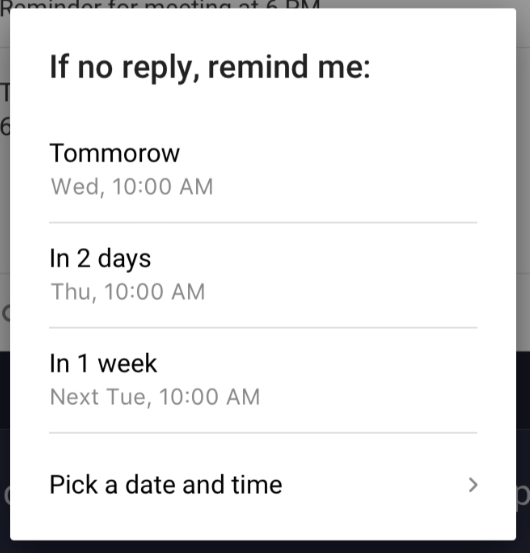
- (Opcional) Se você tocar em Escolha uma data e hora , toque em uma data, um horário e depois em DEFINIR .
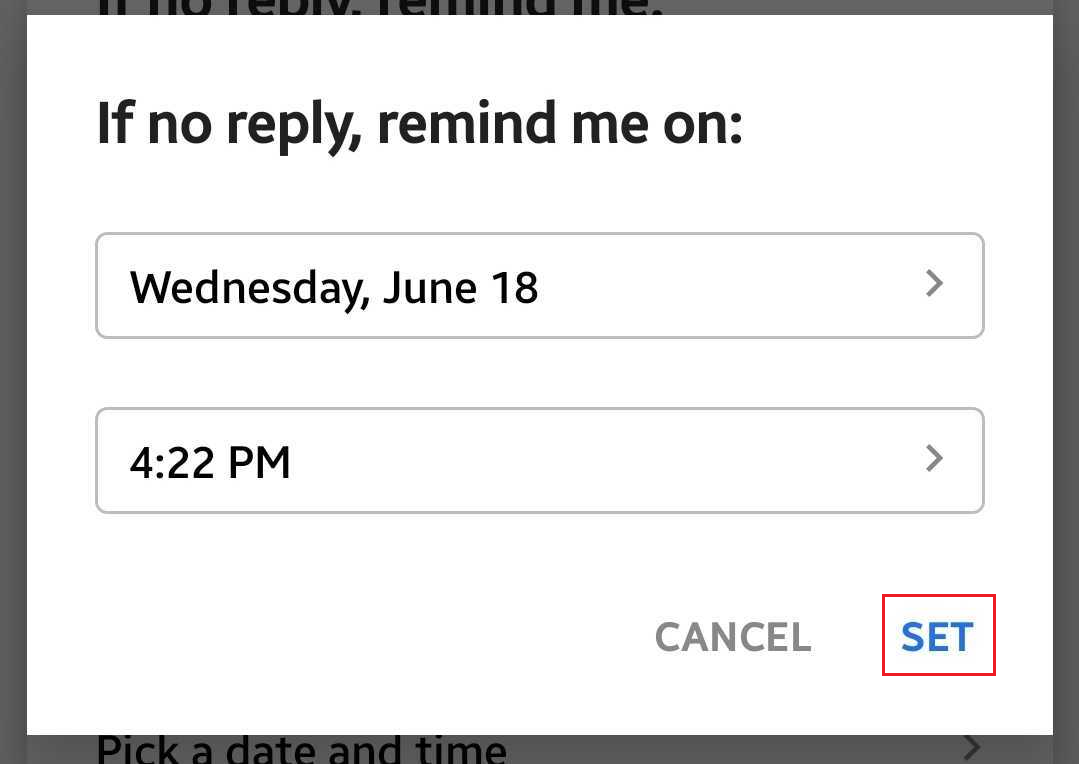
Você verá uma mensagem confirmando que o lembrete foi definido.
Para editar um lembrete de acompanhamento, volte para o email original e selecione Definir lembrete de acompanhamento . Edite a data e a hora do lembrete ou remova o lembrete.
- Abra o aplicativo Titan.
- Escolha se você deseja definir um lembrete para um novo email ou um email que já foi enviado:
- Para definir um lembrete de acompanhamento para um novo email, no canto inferior direito, toque em Novo email . Na parte inferior do novo email, toque em
 Mais opções e, em seguida, Adicionar lembrete de acompanhamento .
Mais opções e, em seguida, Adicionar lembrete de acompanhamento .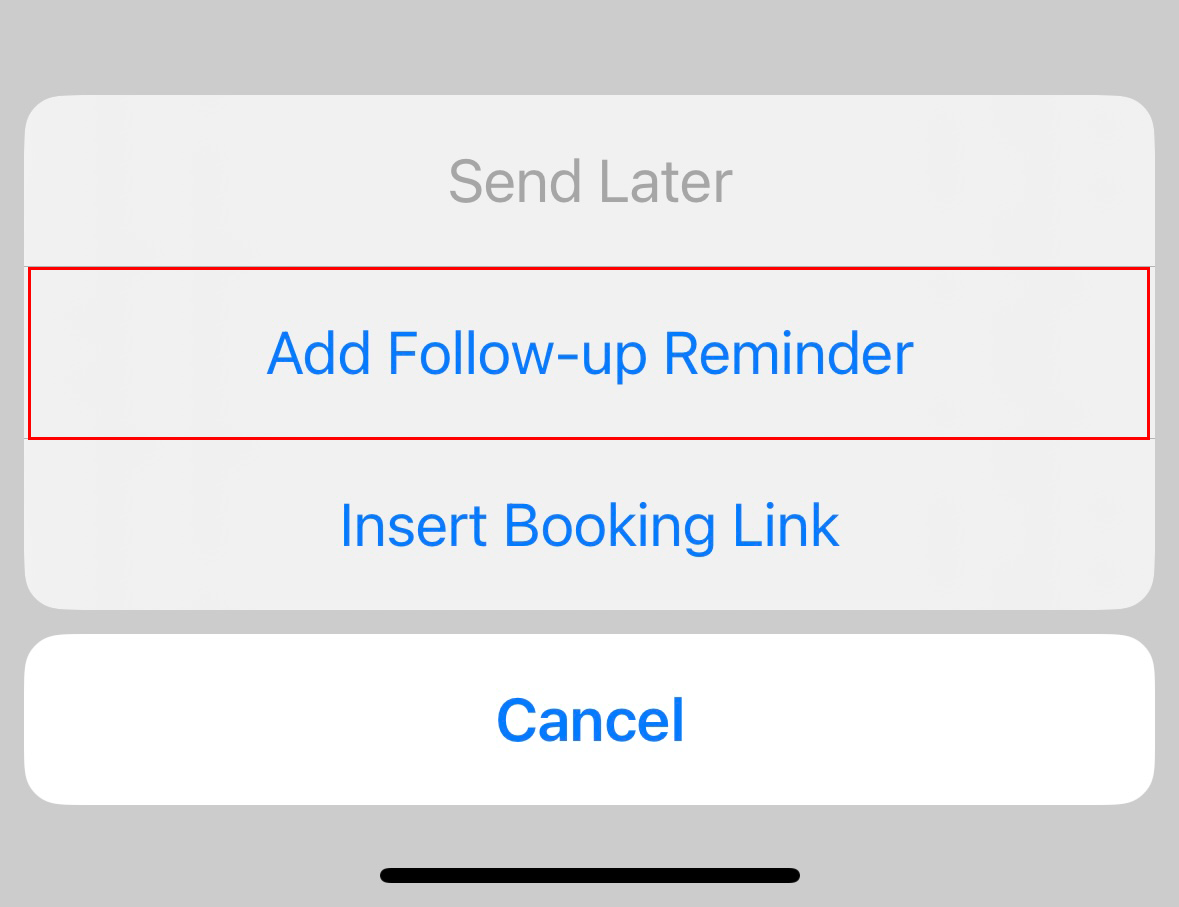
- Para definir um lembrete de acompanhamento para um email que você já enviou, no canto superior esquerdo, toque no
 menu, a pasta Enviados e um email. No canto superior direito do email, toque em
menu, a pasta Enviados e um email. No canto superior direito do email, toque em Definir lembrete de acompanhamento .
Definir lembrete de acompanhamento .
- Para definir um lembrete de acompanhamento para um novo email, no canto inferior direito, toque em Novo email . Na parte inferior do novo email, toque em
- Toque em uma das opções ( Amanhã , Em 2 dias ou Em 1 semana ) para uma data na qual deseja receber um lembrete ou para escolher sua própria data e hora, toque em Escolha uma data e hora .
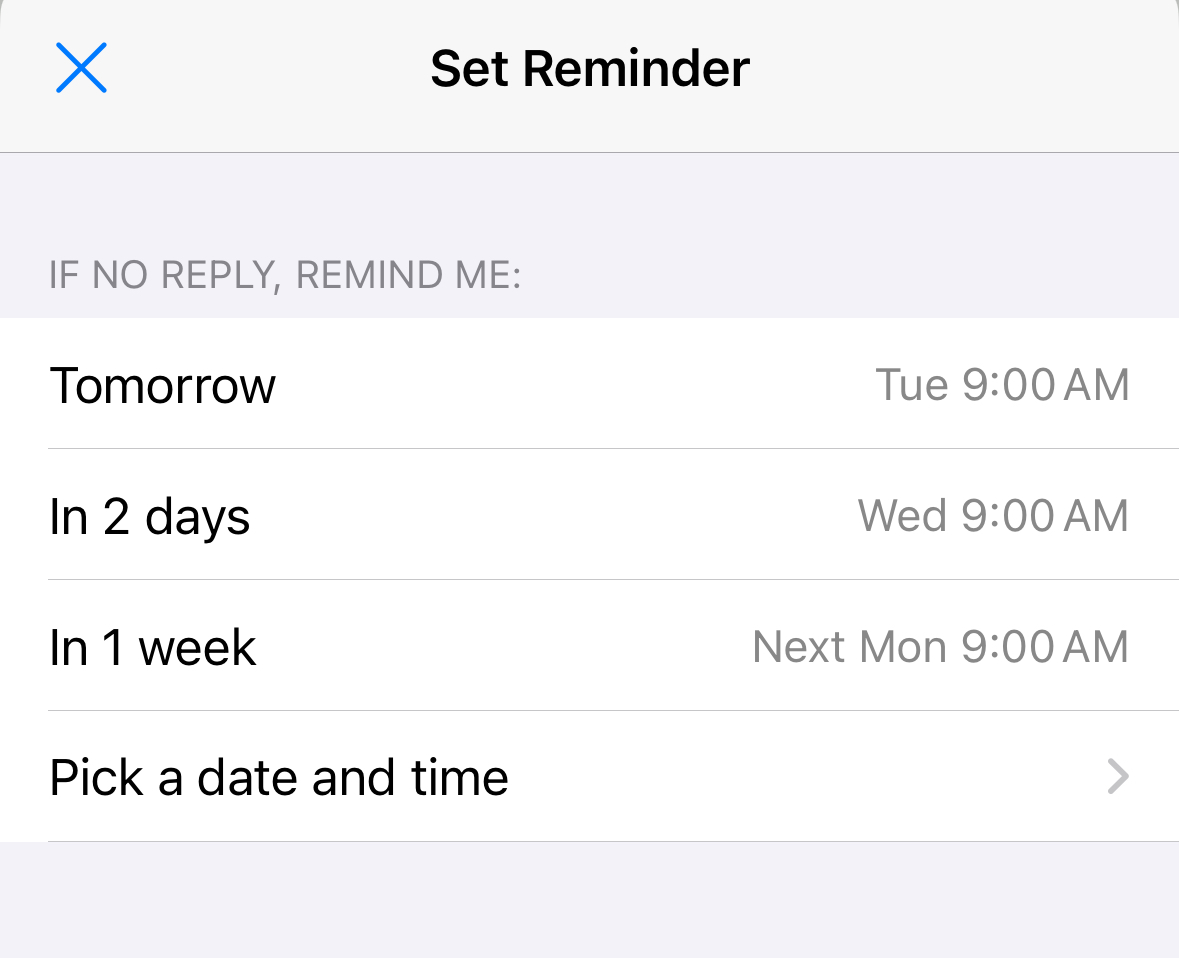
- (Opcional) Se você tocar em Escolha uma data e hora , role e toque em uma data, um horário e depois em Definir .
Você verá uma mensagem confirmando que o lembrete foi definido.
Para editar um lembrete de acompanhamento, volte para o email original e selecione Definir lembrete de acompanhamento . Edite a data e a hora do lembrete ou remova o lembrete.
Saiba mais
- Instale o aplicativo Titan para iOS e Android
- Imprimir um email no Professional Email powered by Titan Webmail
- Se você estiver tendo problemas para não enviar seu email, confira nossas etapas de solução de problemas.